- 武汉网站推广公司教你如何让你的网站流量翻倍?
- 设计企业网站需要多少钱?(详细分析网站设计的费用构成)
- 厦门网页制作公司哪家好?
- 网页开发中常用的编程语言大全
- 岳阳网站建设一站式服务,让您的网站更具竞争力
- 网站设计素材网站推荐大全
- 做网站多少钱(网站建设费用预估)
- 镇江网站建设公司为你打造专业级网站,助力企业腾飞
- 如何选择专业网站建设平台(从这三个方面入手,轻松搭建个性化网站)
- 南宁专业制作网站(为你打造高质量的网站)
- 建筑网站模板,让你的建筑作品更加精彩呈现
- 商业网站制作需要注意哪些问题?
- 大型网站建设从零开始,打造千万级流量的秘诀
- 网页设计制作需要哪些网站素材?
- 高端网站制作的流程和技巧是什么?
- 披荆斩棘,我的互联网运营之路
- 创建一个网站需要多少钱?如何省钱建站?
- 选择兰州企业网站建设公司的三大理由(一定要看清楚)
- 东莞网站建设的全流程解析
- 网络推广运营全攻略(从入门到精通,让你成为推广大神)
- 品牌设计公司的成功秘诀打造与众不同的品牌形象
- 公司官网是什么?如何找到公司官网?
- 用专业工具轻松制作高质量网页
- 网页设计公司推荐(这些公司设计出的网站都是用户口碑最好的)
- 从零开始学习服务器搭建技巧
- 哈尔滨网站建设专家分享成功案例与经验
- 网页制作素材图(提供优质网页设计素材资源)
- 企业网站建设公司排名榜单出炉,你知道吗?
- 网站建设公司为什么要选择博行?
- 如何制作公司网站主页并提高用户体验?
一、安装Node.js
安装步骤详细见Node.js下载安装及环境配置 =》https://blog.csdn.net/WHF__/article/details/129362462
二、安装vue
①安装 vue.js: npm install vue -g // -g为全局安装
注意:要以管理员身份运行cmd命令窗口!!
点击【开始】菜单,在搜索框输入“命令提示符”,点击“以管理员身份运行”
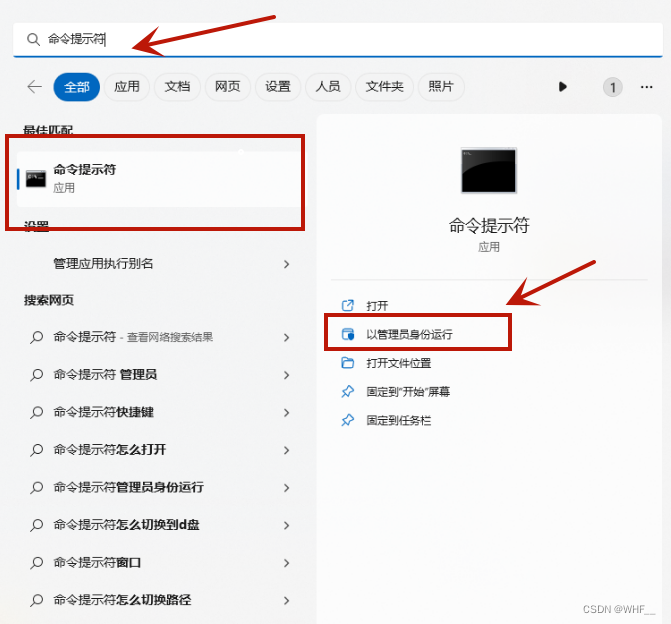

②安装webpack模板:npm install webpack -g
安装webpack-cli:npm install --g webpack-cli
安装成功后使用【 webpack -v 】查看版本号


ps:如果出现以下情况,无法查看版本号,可以安装指定版本即可解决


③安装@vue/cli: npm install -g @vue/cli
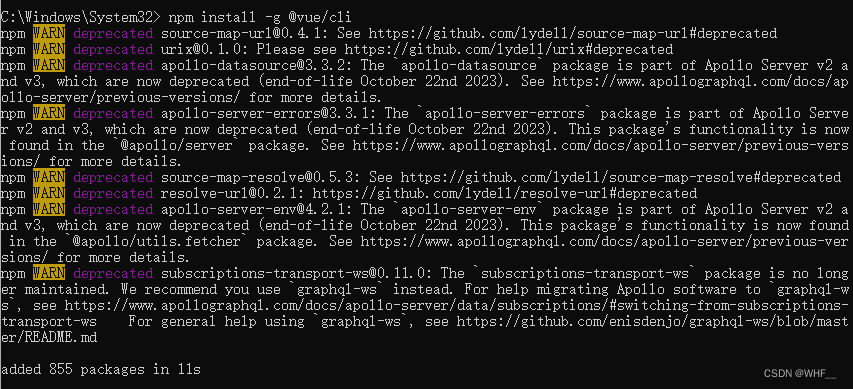
输入: vue --version 查看版本号

④安装vue-cli: npm install -g @vue/cli-init

⑤安装vue-router: npm install vue-router -g

三、创建Vue项目
1.创建Vue项目 - vue init
vue init命令是vue-cli2.x提供创建Vue项目的方式,可以使用github上面的一些模板来初始化项目。比如webpack就是官方推荐的标准模板。
①创建方式: vue init webpack xxx项目名称
vue create demo00
②具体环节的选择,回车确认

④创建完成, cd进入项目, npm run dev启动项目

⑤打开浏览器浏览器输入地址


2.创建Vue项目 - vue create
vue creat命令是vue-cli3.x提供创建Vue项目的方式,模板是固定的,模板选项可自由配置。
①创建方式: vue create xxx项目名称
vue create demo01
②用键盘上下箭头移动到【Manually select features】,按回车键选择

③根据自己的需求选择,按空格键选择,回车键继续
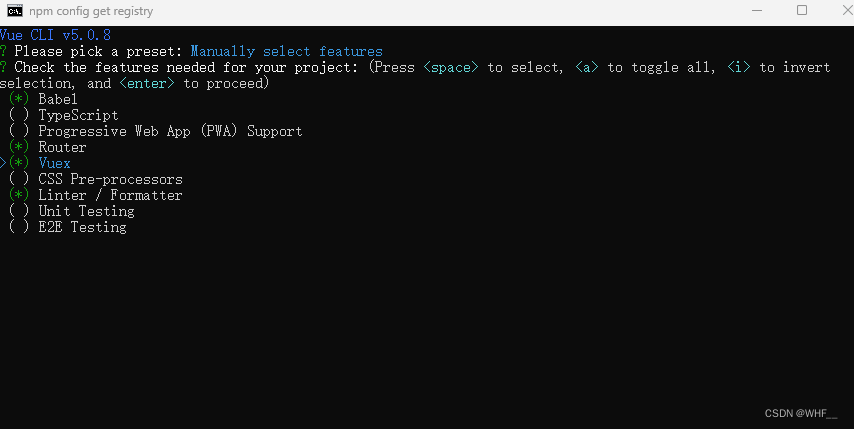
④选择vue版本号,这里我选择2.x,回车键继续。
⑤这里我选择否,输入: n,回车继续。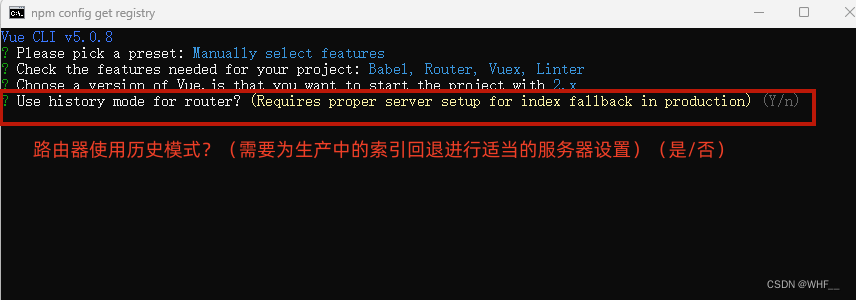
⑥ 选择 eslint 校验规则。此处建议选择默认配置,即直接回车即可。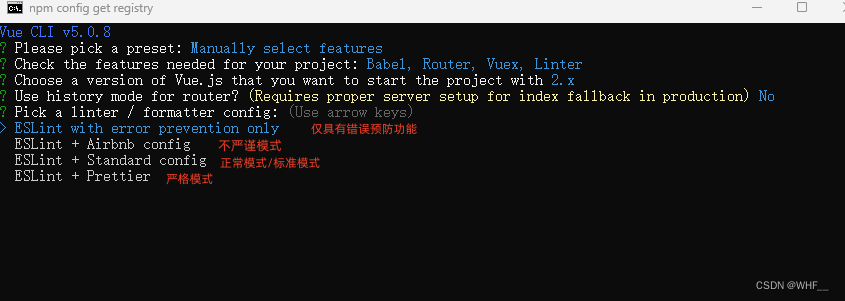
⑦选择什么时候进行代码校验,此处建议选择第一个,回车即可。

⑧选择存放配置,此处建议选择第二个,存放到package.json中,回车即可。

⑨选择是否保存本次配置。建议选择 N,即不保存。回车确认。

⑩创建项目成功,cd 项目名称 进入项目,npm run serve 运行项目

复制Local地址,打开浏览器粘贴到浏览器地址栏中按下回车键
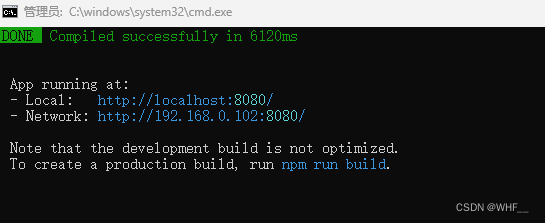
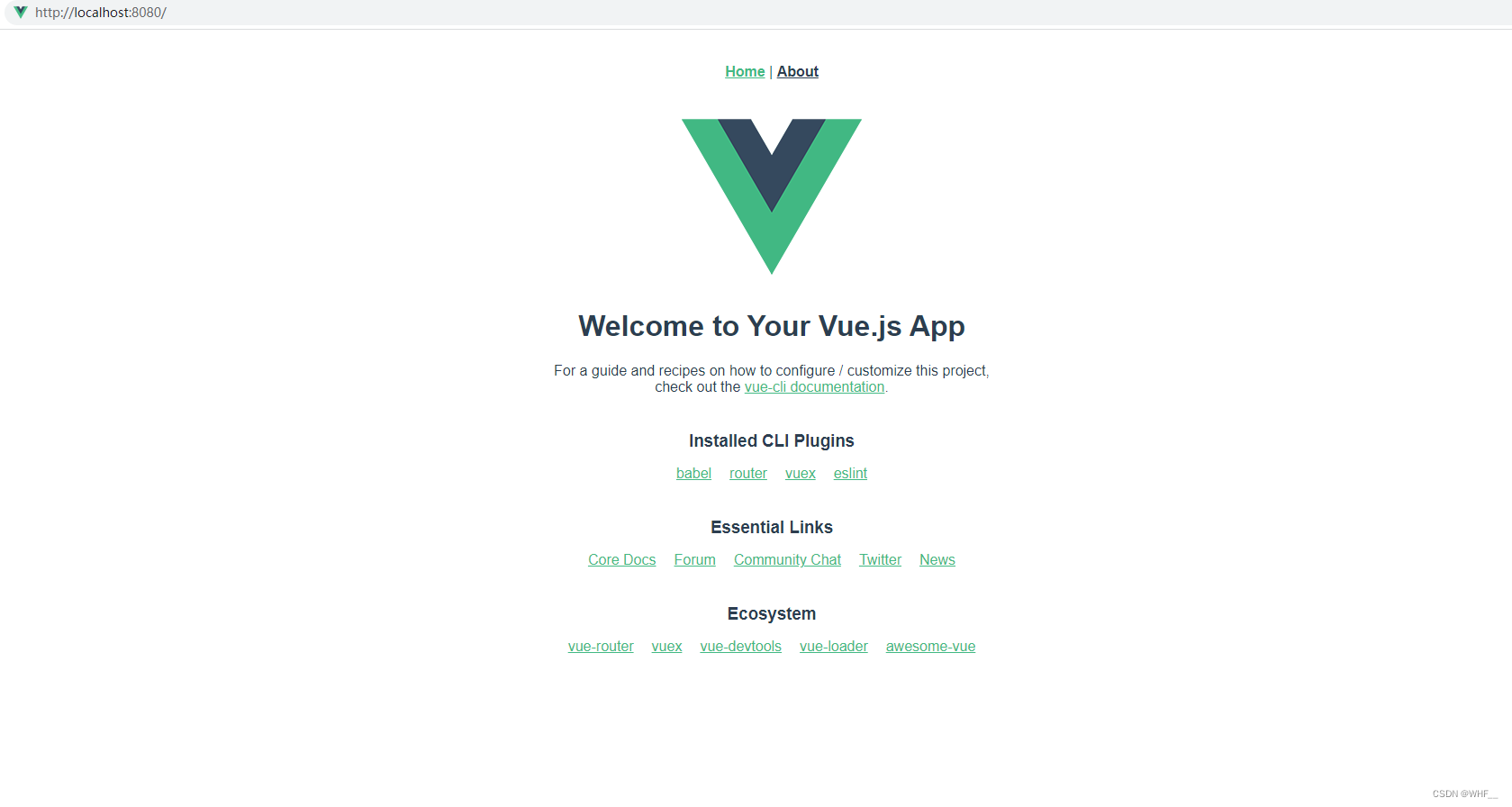
结束














